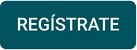¿Qué son los reportes de entrega y órdenes de servicio?
Son documentos temporales, no afectan inventario ni cuentas por cobrar, pero luego pueden convertirse en facturas.
👉 Índice
- 📝 ¿Cómo crear reportes de entrega u órdenes de servicio?
- 💳 ¿Cómo convertir un reporte de entrega en factura de venta?
A. 🔄 ¿Cómo facturar varios reportes de entrega al mismo tiempo?
📝 ¿Cómo crear reportes de entrega u órdenes de servicio?
1. Ve a Ingresos → Reportes de entrega → Nuevo reporte de entrega.
2. Completa el formulario y haz clic en Guardar.
🎥 Observa:

✍️ Formulario “Reportes de entrega”
| 🏷️ Campo | 📌 Descripción |
|---|---|
| 📄 Tipo de documento | Elige si deseas generar un reporte de entrega o una orden de servicio. |
| 👤 Cliente | Persona o empresa a quien entregas productos o prestas el servicio. |
| 📅 Fechas | Fecha de elaboración y fecha de vencimiento de la remisión. |
| 💱 Moneda | Selecciona la moneda si tienes activa la opción multimoneda. |
| 🏢 Bodega | Define la bodega de donde se toman los productos para el documento. |
| 📦 Ítems | Selecciona productos o servicios, ajusta cantidad, precio, impuestos, etc. |
| 📝 Notas | Comentarios opcionales visibles en la impresión del documento. |
💳 ¿Cómo convertir un reporte de entrega en factura de venta?
1. Ve al menú Ingresos → Reportes de entrega.
2. Selecciona el documento en Ver detalle → Convertir en factura.
3. Verifica los ítems:
-
❌ Elimina los que no quieras facturar (factura parcial).
-
➕ Agrega nuevos si es necesario.
4. Haz clic en Guardar.
🎥 Observa:

🔄 ¿Cómo facturar varios reportes de entrega al mismo tiempo?
Ahora podrás seleccionar varios reportes de entrega y utilizar un botón para facturar. Al hacerlo, se abrirá una nueva pestaña donde los reportes de entrega se agregarán automáticamente a la factura.
👉 Para que esta acción sea posible, los reportes de entrega deben cumplir con los siguientes requisitos:
-
Deben ser del mismo cliente.
-
Estar en estado Pendiente por facturar.
-
No estar anulados.